2025/4/8
製品
カテゴリー
タグ
7013 Views
プロジェクト内の全関数の種別のONOFFを行う
作成したDTプロジェクト内の全関数の種別をまとめて変更する手順について解説します。
モジュールビューからrootモジュールを作成する
テストポイントの種別単位のON/OFF指定は関数、ソースファイル、またはモジュール単位でまとめて変更が可能です。プロジェクトの規模が大きな環境の場合、関数やソースファイル単位で指定するのは手間がかかりますのでモジュールとしてrootモジュールを作り、一括で変更するのが楽な手段になります。
なおモジュールは通常設定の場合、自動挿入時にルートフォルダからのフォルダ構造に従って自動生成されるため既にrootに相当するモジュールが存在する場合は1の作業は不要です。
DTアプリのモジュールビュータブを選択肢、モジュールビュー上で右クリック>モジュールの追加を選択します。
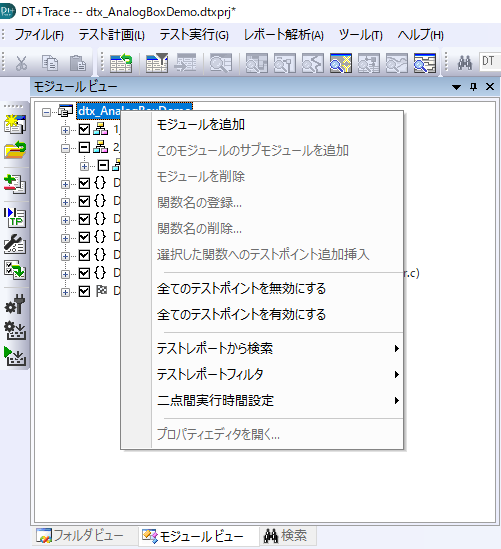
クリックするとモジュール設定のダイアログが開くので、適当なモジュール名を追加します。
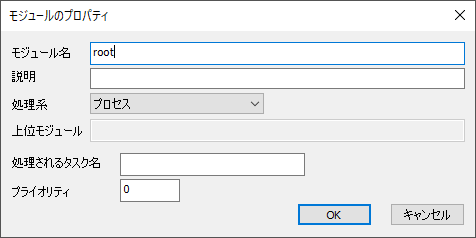
rootモジュール以下に全関数、モジュールをまとめる
モジュールビュー上に追加されたrootモジュールに他の関数、モジュールをドラッグ&ドロップする事でroot以下に階層構造の作成が可能です。
関数、モジュールが大量に存在する場合は追加したrootモジュールを右クリックし、「プロパティエディタを開く」を選択します。
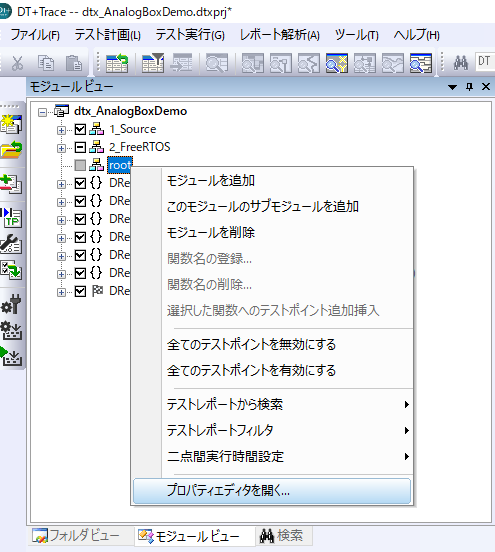
モジュールプロパティから、「所属関数」「所属モジュール」の項目を選択し各項目をroot以下に設定します。
通常、自動挿入を行うと既にモジュールが生成されている状態かと思いますので所属モジュールから既存もモジュールを登録します。
所属モジュールの赤枠のボタンをクリックし、モジュールの選択ダイアログからモジュール階層の最上位のモジュールを登録します。
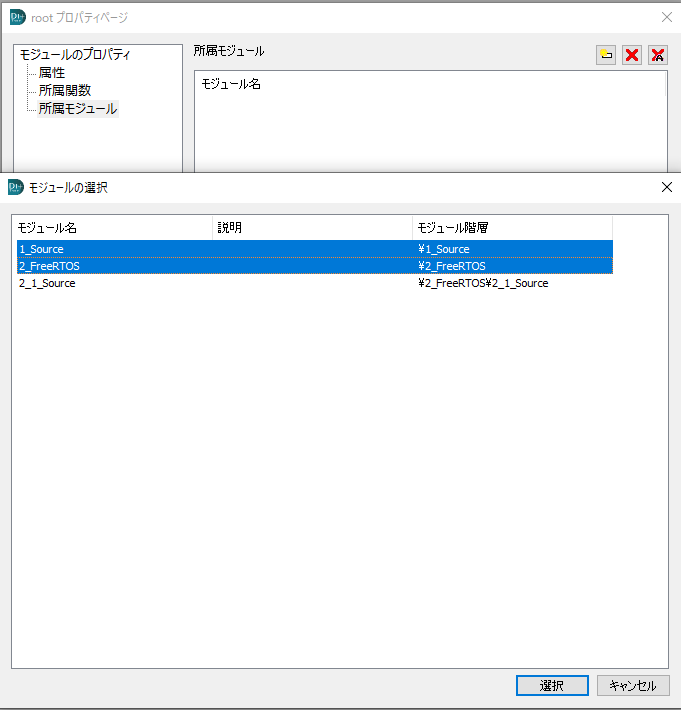
所属関数から関数を選択し、他のモジュールに登録されていない関数を登録します。
既に登録されている関数は黄色、他のモジュールに登録されている関数は赤、未登録の関数は白の背景で表示されます。
白背景の関数を選択し、root以下に登録します。
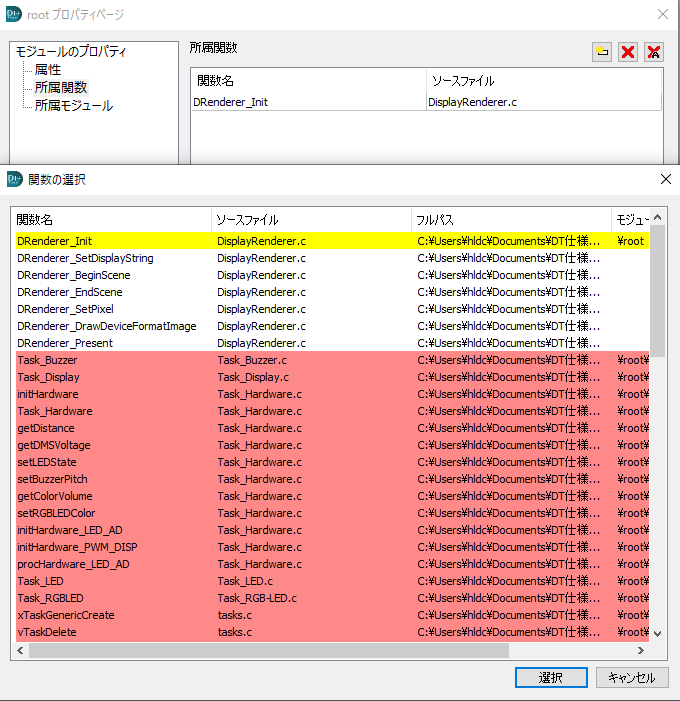
rootで全体の種別を選択する
全モジュール、関数を登録後、モジュールビューに戻りrootモジュールのチェックボックスをクリックします。
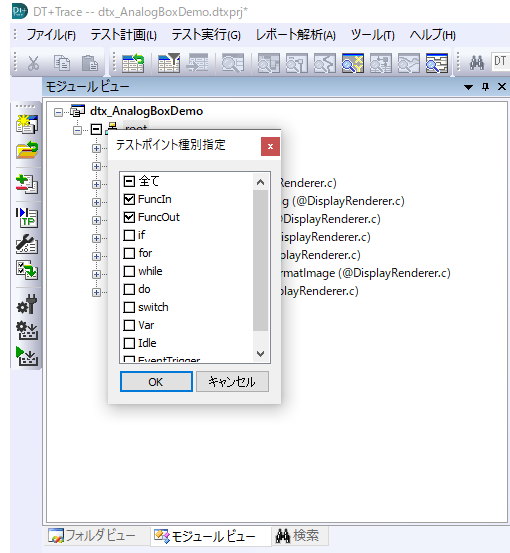
テストポイント種別指定ダイアログから、種別を指定します。テストポイントの挿入でターゲットが動かないなどの場合は取り急ぎ「FuncIn/FuncOut」のみを有効にしてみてください。
チェックボックスの操作が完了したら、下記の「テストポイント有効無効状態の更新」をクリックします。
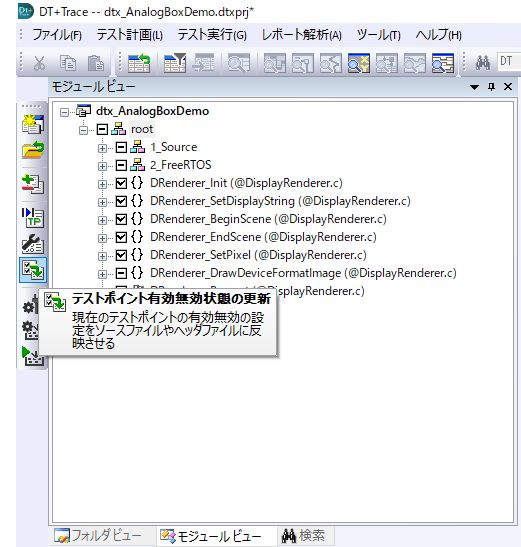
表示されたテストポイント有効無効状態の更新の実行ダイアログで更新の実行ボタンを操作します。
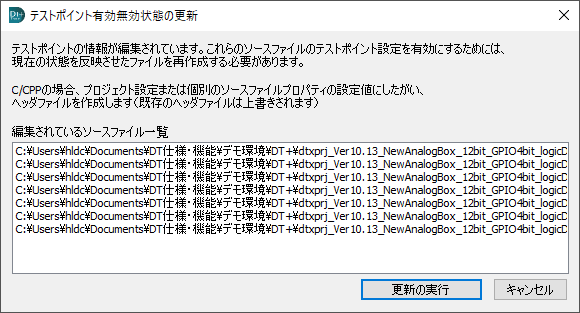
操作が完了すると、チェックボックスの状態がソースコードに反映されます。
この状態で再度開発環境でリビルドを実行していただくことで、チェックの外れたテストポイントの出力を無効にし、ターゲットにかかる負荷を下げることが可能です。
